Win10系统桌面图标距离可以设置吗,怎么设置
电脑系统桌面图标之间的距离是固定的,但一些用户想更改这个距离,Win10系统桌面图标距离可以设置吗?怎么设置?正常情况下,win10正式版桌面图标的间距都是默认设置好的,但是有些win10用户想距离调大点怎么操作呢?下面系统天地小编来给大家讲解Win10系统桌面图标距离设置方法。
Win10系统桌面图标距离设置方法:
一、首先我们按键盘上的Win+R打开运行,输入regedit回车打开注册表编辑器,展开以下位置:
Hkey_CURRENT_USERControl PanelDesktopWindowMetrics
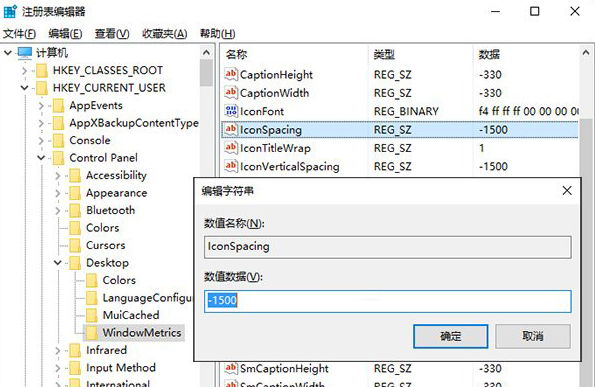
二、我们要在右侧找到名为IconSpacing的字符串值,该值表示桌面图标之间的水平间距。其算法为:
-15*间距像素值
比如,默认值为-1125,即表示水平间距为75像素(px)。将其修改为你需要的值即可,比如100像素,则将IconSpacing值修改为-1500。
三、用同样的方法修改IconVerticalSpacing值,这个值代表桌面图标之间的垂直间距。修改完成后注销账户,重新登录系统。然后在桌面右键菜单—查看中取消勾选“将图标与网格对齐”,然后再重新勾选。

通过上面的操作就可以调大桌面图标距离了,切记将图标的间距设置过大,以免造成系统操作的困恼。
以上就是Win10系统桌面图标距离设置的介绍,希望对你的用,感谢您对系统天地网的支持,更多win10相关教程,请关注系统天地网站。










